10 أدوات مجانية لتحويل النص إلى كلام لإنشاء مقاطع فيديو
يتم استخدام برامج تحويل النص إلى كلام بكثرة هذه الأيام لتحسين المشاركة الشاملة في الفيديو وإمكانية الوصول إليه. تسمح هذه الأدوات المتخصصة بتحويل النص المكتوب للفيديو إلى كلمات منطوقة مع خيارات تخصيص متعددة. يمكن استخدام الأدوات لإنشاء مقاطع فيديو جذابة للمعلمين ولأغراض الترويج والبرامج التعليمية والمزيد. على الرغم من توفر مجموعة متنوعة من هذه الأدوات، إلا أن اختيار الأداة المناسبة أمر مهم لضمان جودة المخرجات وراحة المستخدم. في هذه المقالة، اخترنا أفضل 10 برامج لتحويل النص إلى كلام لإنشاء الفيديو.
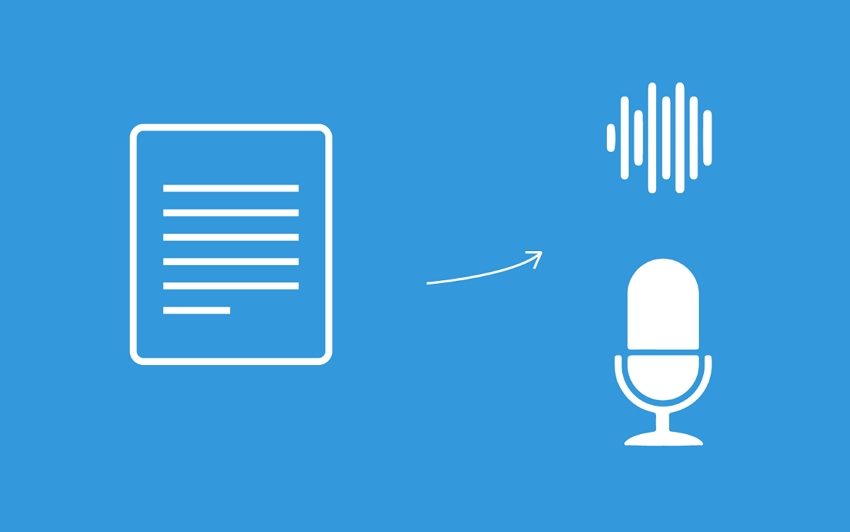
الجزء 1. مراجعات لـ 10 برامج مجانية لتحويل النص إلى كلام لإنشاء الفيديو
في هذا الجزء من الموضوع، سنستعرض 10 برامج مجانية لتحويل النص إلى كلام لإنشاء الفيديو.
1. HitPaw Edimakor
هذا هو محرر فيديو AI متكامل ويأتي مع نسخة تجريبية مجانية. تتيح ميزة تحويل النص إلى كلام للأداة إضافة أصوات واقعية لبرنامج تشغيل الذكاء الاصطناعي.
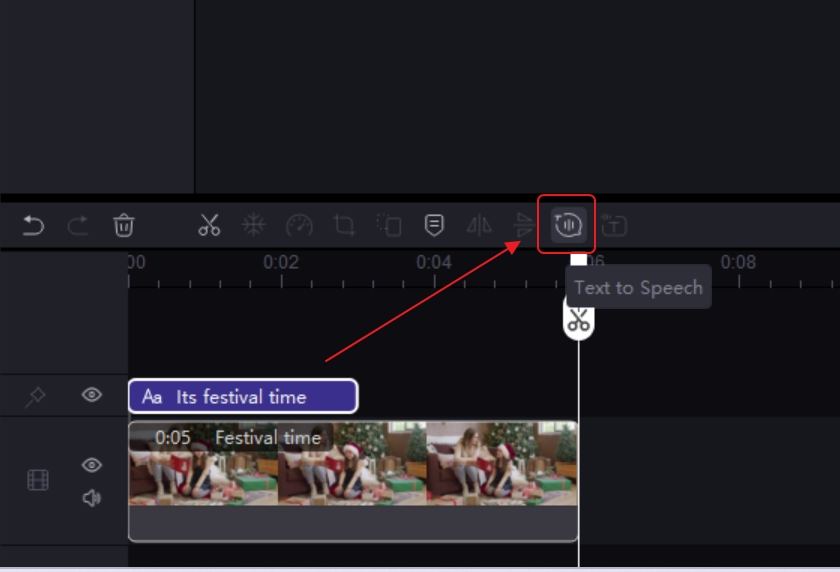
المزايا
- أداة تحويل النص إلى كلام المستندة إلى الذكاء الاصطناعي والتي تدعم أكثر من 400 صوتًا من أصوات الذكاء الاصطناعي بأكثر من 50 لغة
- قادر على إلقاء خطابات طبيعية 100٪
- يأتي مع 12 نمطًا صوتيًا فريدًا لنقل المشاعر
- واجهة بديهية
العيوب
- النسخة المجانية تأتي مع قيود
التقييم: هذا هو أفضل صانع فيديو لتحويل النص إلى كلام بتصنيف 5 نجوم.
2. Invideo
هذا عبارة عن نص صوتي للراوي مجاني عبر الإنترنت لتحويله إلى صانع فيديو كلامي يدعم جميع الميزات المطلوبة المطلوبة لإنشاء فيديو عالي الجودة. يسمح مولد التعليق الصوتي AI الخاص به بإضافة أصوات الذكور والإناث إلى مقاطع الفيديو باستخدام برنامج نصي.
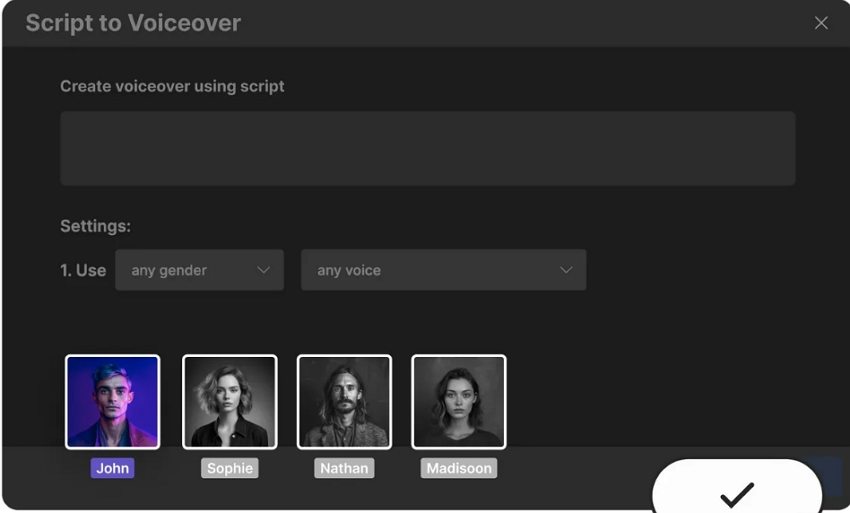
المزايا
- أداة مجانية عبر الإنترنت مزودة بمولد تعليق صوتي يعمل بالذكاء الاصطناعي
- قادر على إضافة تعليقات صوتية للذكور والإناث تبدو وكأنها أشخاص حقيقيين
- دعم لهجات مختلفة
العيوب
- تعتمد على الإنترنت
- مطلوب إنشاء حساب مجاني
التقييم: 4 من 5
3. Clipchamp
لإنشاء مقاطع فيديو لموقع YouTube والعروض التقديمية والإعلانات وأغراض أخرى، تعد هذه أداة جيدة عبر الإنترنت تدعم مجموعة واسعة من الميزات بما في ذلك تحويل النص إلى كلام.
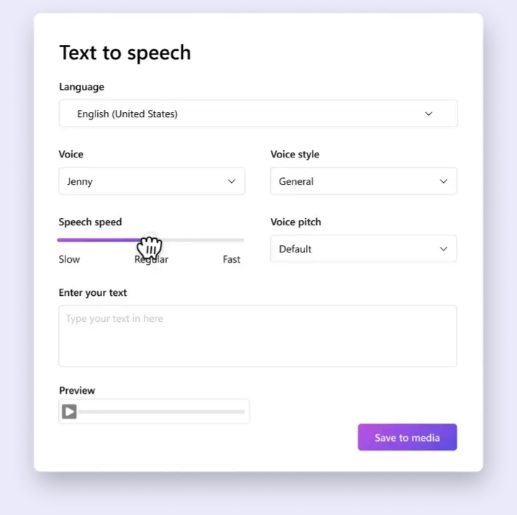
المزايا
- أداة تحويل النص إلى كلام عبر الإنترنت تدعم 400 صوتًا نابضًا بالحياة
- دعم لهجات وأعمار متعددة بما في ذلك النغمات الأنثوية والمذكرية والمحايدة
- تدعم الأداة 170 لغة
- خيار تعديل سرعة التعليق الصوتي
العيوب
- يلزم تسجيل حساب مجاني
- كونها أداة على الإنترنت، فهي تعتمد على الإنترنت
- تأتي الأداة المجانية مع علامة مائية على الملفات
التقييم: 3.5 من 5
4. Doratoon
تسمح ميزة الدبلجة في هذه الأداة عبر الإنترنت بإنشاء تعليق صوتي وتحويل النص إلى كلام لمقاطع الفيديو الخاصة بك.
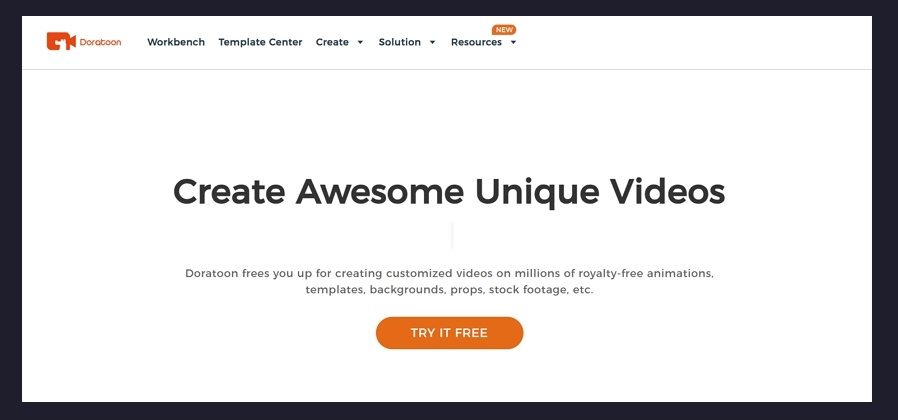
المزايا
- يسمح باختيار الدور لاختيار التعليق الصوتي
- دعم الحوارات والكلام متعدد الأشخاص
- قم بمعاينة التعليق الصوتي والكلام قبل الإضافة
العيوب
- تحتاج النسخة المجانية من صانع الفيديو لتحويل النص إلى كلام أيضًا إلى الاشتراك
- العلامة المائية على الملفات
- القيود مع النسخة المجانية
التقييم: 3 من 5
5. Canva
تعد هذه إحدى الأدوات الأكثر شيوعًا عبر الإنترنت لإنشاء وتحرير مقاطع الفيديو التي تدعم مولدات الصوت التي تعمل بتقنية الذكاء الاصطناعي أيضًا.
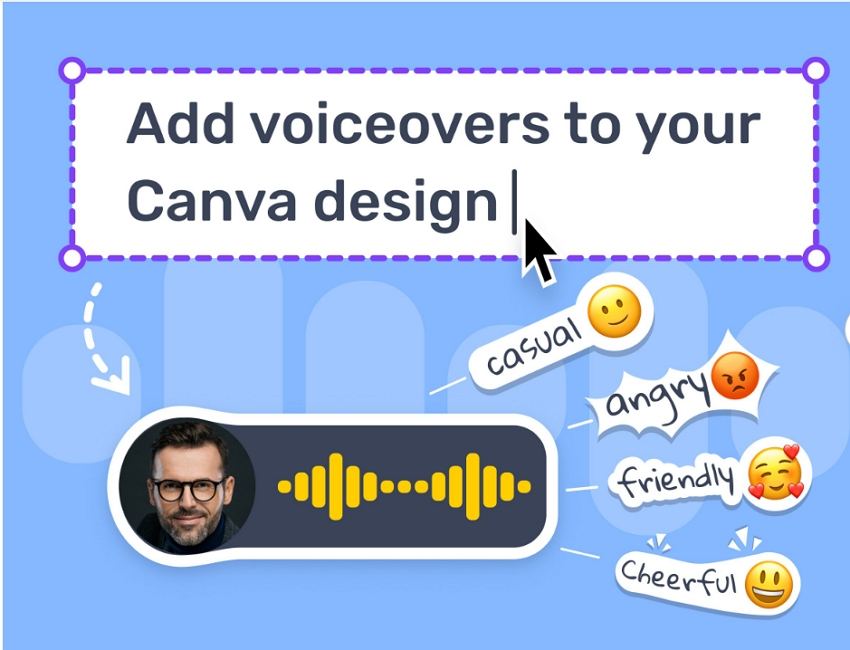
المزايا
- أداة قائمة على المتصفح مزودة بمولد صوت يعمل بالذكاء الاصطناعي يدعم تحويل النص إلى أصوات الكلام
- يسمح بتحويل النصوص اليدوية والتسجيلات المنزلية إلى أصوات الذكاء الاصطناعي ذات الصوت الطبيعي
- دعم أكثر من 120 صوتًا للذكاء الاصطناعي بأكثر من 20 لغة
- خيارات التخصيص للسرعة والعاطفة والنبرة والعواطف
العيوب
- التبعية للإنترنت
- إعدادات تصدير محدودة
- النسخة المجانية محدودة
التقييم: 4 من 5
6. Animoto
هذه أداة سحب وإفلات عبر الإنترنت تدعم مجموعة متنوعة من ميزات تحرير الفيديو بما في ذلك إنشاء الصوت بالذكاء الاصطناعي.
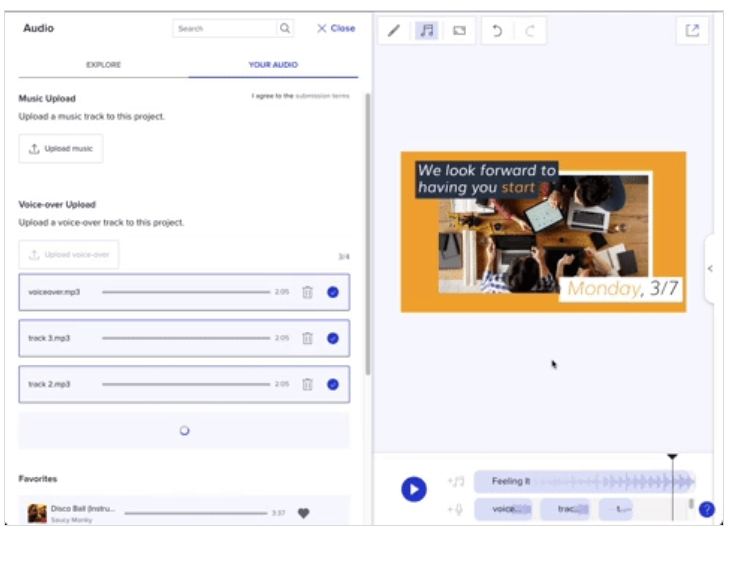
المزايا
- يمكن إضافة مسارات صوتية متعددة إلى الفيديو
- يأتي مع قوالب للاختيار من بينها
- دعم تخصيص التعليق الصوتي
العيوب
- يلزم تسجيل حساب مجاني لهذا النص إلى أداة الصوت
- النسخة المجانية لها قيود
- النسخة المجانية تحتوي على علامة مائية
التقييم: 4 من 5
7. HeyGen
تتيح ميزة AI Voices لهذه الأداة عبر الإنترنت إضافة أصوات إلى مقاطع الفيديو الخاصة بك بسرعة. يسمح تحويل النص إلى كلام بإضافة كلام يبدو طبيعيًا.
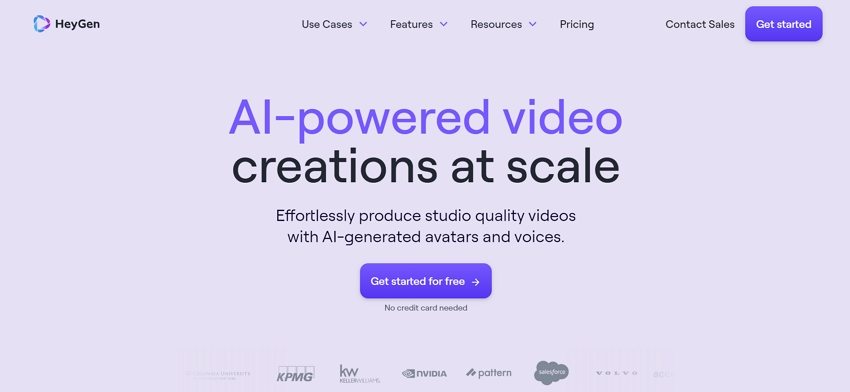
المزايا
- دعم لأكثر من 40 لغة
- يمكن إضافة الكلام ذو الصوت الطبيعي بأكثر من 300 صوت
- يسهل عكس اللهجات والفروق الدقيقة وكذلك الإيقاعات
العيوب
- التسجيل المجاني مطلوب
- القيود مع النسخة المجانية
- خيارات التخصيص محدودة
التقييم: 3.5 من 5
8. Veed
هذا هو محول تحويل النص إلى كلام عبر الإنترنت المدعوم بالذكاء الاصطناعي وهو مجاني وسهل الاستخدام.
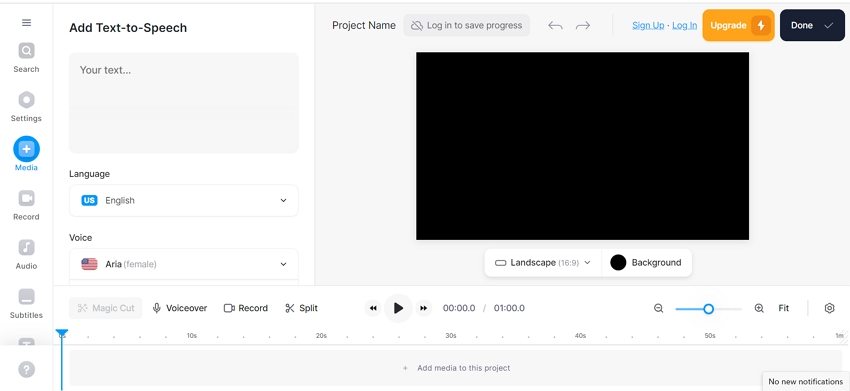
المزايا
- أداة تحويل النص إلى كلام عبر الإنترنت مدعومة بالذكاء الاصطناعي لتحويل النص المكتوب إلى كلام
- خيار لحفظ المشروع كملف MP3 إذا كانت هناك حاجة للصوت فقط
- يأتي مع ملفات تعريف صوتية واقعية مع خيار المعاينة
- يقدم مكتبة وسائط للمؤثرات الصوتية والموسيقى
العيوب
- الميزات المتقدمة محدودة
- الاعتماد على الاتصال بالإنترنت
- يحتوي الإصدار المجاني على حد تخزين يبلغ 2 جيجابايت، وحد تحميل يبلغ 1 جيجابايت، ويسمح بالترجمة لمدة 30 دقيقة/شهريًا.
التقييم: 4 من 5
9. HitPaw VoicePea
هذا برنامج سطح مكتب يعتمد على الذكاء الاصطناعي ويدعم نظامي التشغيل Windows وMac لإضافة الأصوات وتغييرها إلى مقاطع الفيديو الخاصة بك.
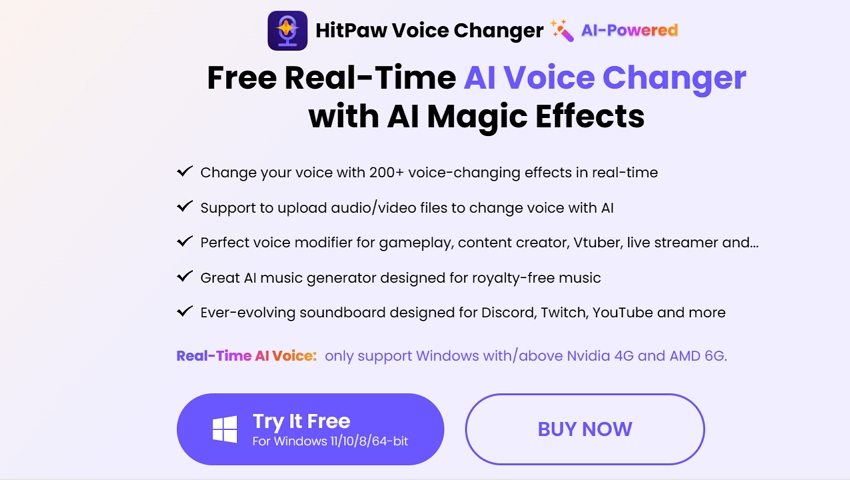
المزايا
- يسمح بتغيير الأصوات في أكثر من 200 تأثير
- يعمل كمعدِّل صوت مناسب لإنشاء المحتوى ولعب الألعاب والمزيد
- خيار لإنشاء أصوات المشاهير في الوقت الحقيقي
العيوب
- نظرًا لكونه برنامجًا لسطح المكتب، يجب تنزيل وتثبيت مولد الصوت لتحويل النص إلى كلام
- تأتي النسخة التجريبية المجانية بدعم وميزات محدودة
التقييم: 4 من 5
10. Animaker
يشتهر هذا التطبيق عبر الإنترنت بإنشاء مقاطع الفيديو والرسوم المتحركة الممتازة، ويدعم أيضًا وظيفة تحويل النص إلى كلام.
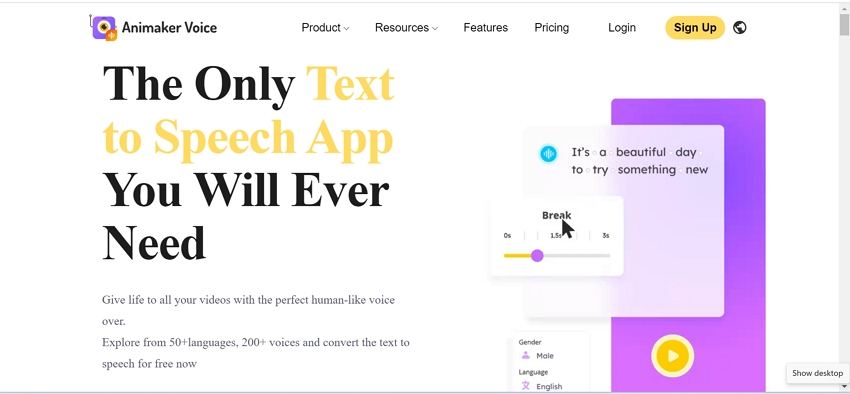
المزايا
- أداة إنشاء فيديو قائمة على المتصفح تدعم تحويل النص إلى كلام
- يسمح بإضافة صوت يشبه الإنسان بأكثر من 50 لغة وأكثر من 200 صوت
- يمكن التحكم في سرعة الصوت
العيوب
- مطلوب تسجيل مجاني لاستخدام هذا النص في التطبيق الصوتي
- يعمل التطبيق على Flash، ويكون استخدامه بطيئًا
- تحتوي النسخة المجانية على قيود ومقاطع فيديو تحمل علامة مائية
التقييم: 4 من 5
الجزء 2. كيفية تحويل النص إلى كلام للفيديو؟
HitPaw Edimakor هو تطبيق ممتاز لتحرير الفيديو وتسمح ميزة تحويل النص إلى كلام بإضافة الصوت والكلام بسهولة وبسرعة. تم إدراج خطوات استخدام صانع الفيديو لتحويل النص إلى كلام أدناه.
-
الخطوة 1. أضف نصًا إلى مقاطع الفيديو الخاصة بك
أضف الفيديو إلى البرنامج واسحبه إلى المخطط الزمني. اضغط على زر النص في القائمة العلوية، واختر النص الافتراضي، وحدد الخيار، واسحبه إلى المخطط الزمني أعلى الفيديو. على الجانب الأيمن من الواجهة، أدخل النص المطلوب في المربع المتوفر. سيظهر النص المضاف الآن في المخطط الزمني.

-
الخطوة 2. تحويل النص إلى كلام وحدد الإعدادات
بعد ذلك، اضغط على أيقونة تحويل النص إلى كلام، وعلى الواجهة اليمنى، سيتم فتح قائمة تحويل النص إلى كلام.


اختر هنا لغة الكلام والعاطفة والصوت من الخيارات المحددة. انقر فوق الزر "بدء التحويل" للأداة لتحويل النص إلى كلام.
-
الخطوة 3. حدد إعدادات الصوت وقم بالتصدير
بعد ذلك، ضمن علامة التبويب الصوت، حدد مستوى الصوت وتقليل الضوضاء والمؤثرات الصوتية من الخيارات المحددة. كما يمكن إجراء إعدادات السرعة والنغمة من علامة التبويب "السرعة".


وأخيرا، انقر على زر التصدير لحفظ الملف.
خاتمة
يعد تحديد أداة تحويل النص إلى كلام الصحيحة أمرًا مهمًا للتأكد من أن العملية بسيطة وأن التعليقات الصوتية والكلام المضافة تبدو حقيقية. سيكون الاستثمار في HitPaw Edimakor قرارًا حكيمًا بالنظر إلى الميزات وسهولة الاستخدام.







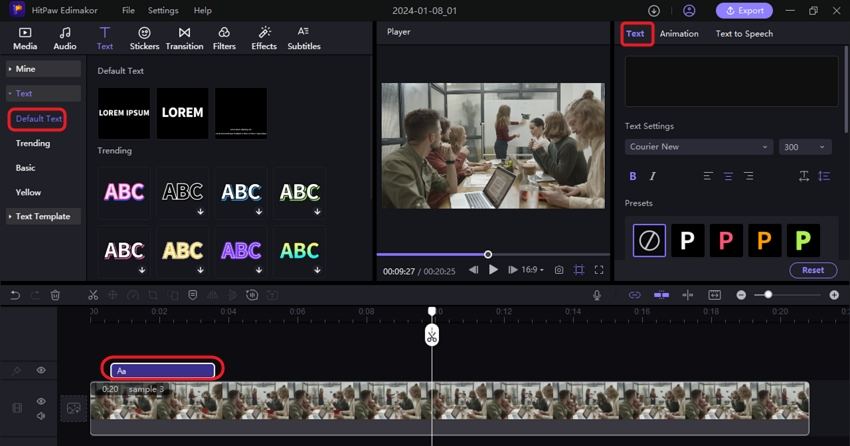
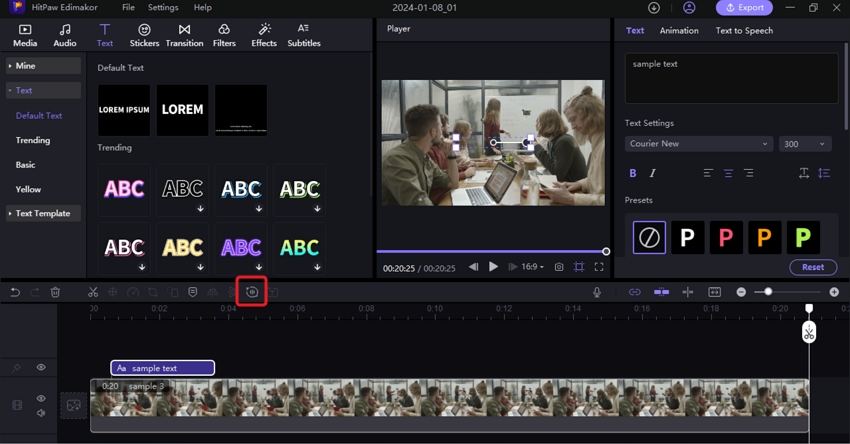
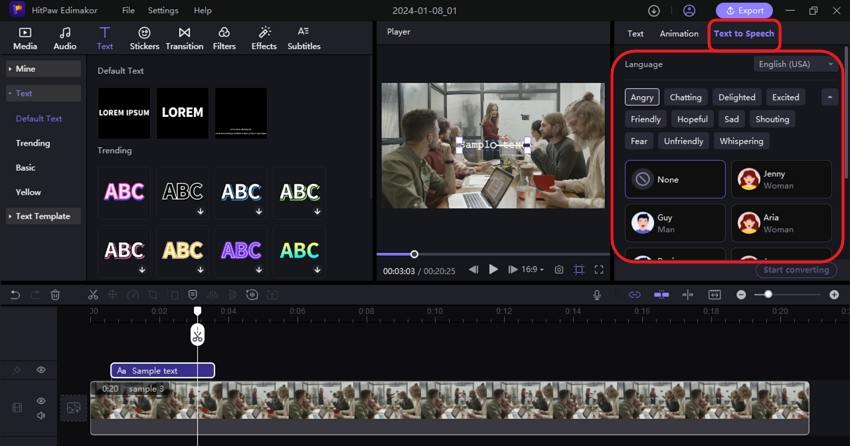
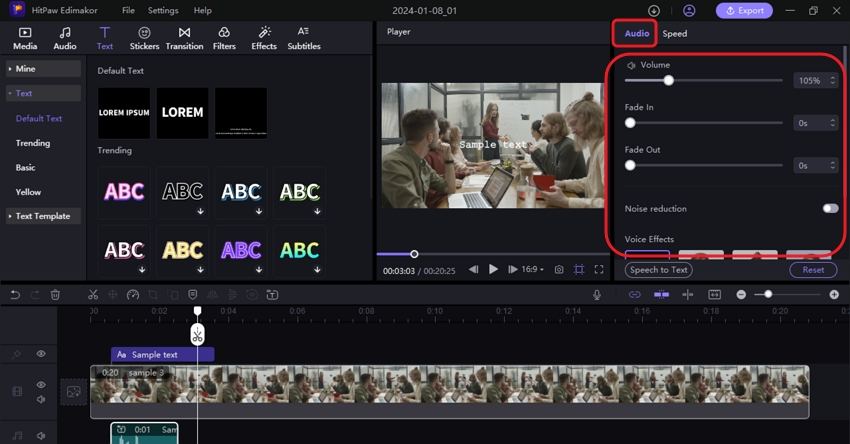
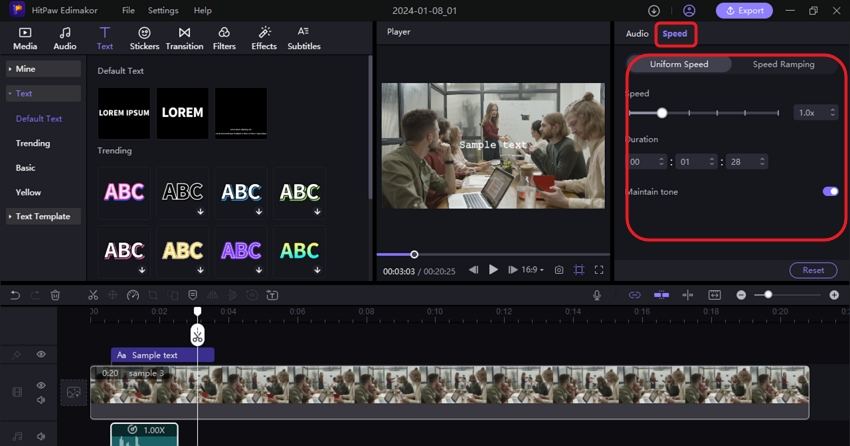
 HitPaw Edimakor
HitPaw Edimakor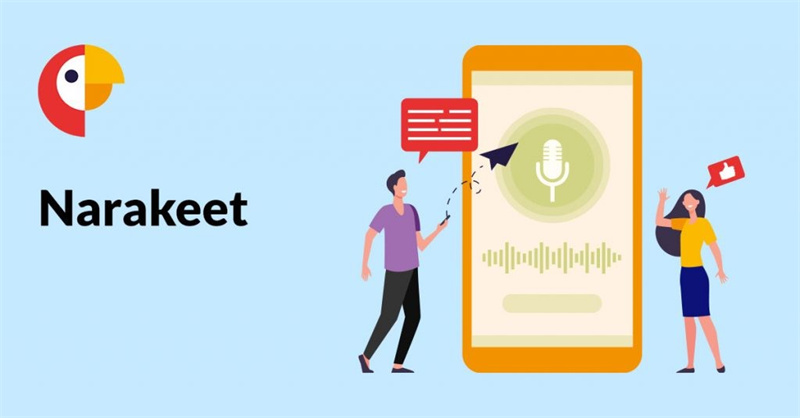
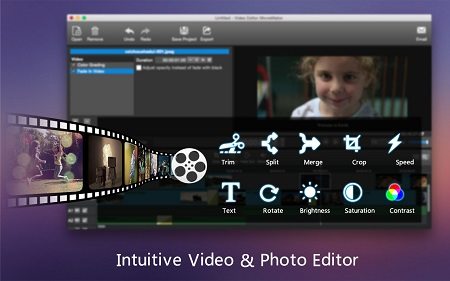


شارك هذه المقالة:
حدد تقييم المنتج:
محمد أمين
محرر HitPaw
أعمل بالقطعة منذ أكثر من خمس سنوات. دائمًا ما يثير إعجابي عندما أجد أشياء جديدة وأحدث المعارف. أعتقد أن الحياة لا حدود لها لكني لا أعرف حدودًا.
عرض كل المقالاتاترك تعليقا
إنشاء التعليقات الخاص بك لمقالات HitPaw